光驱不显示怎么处理?当用户发现计算机中的光驱图标不见了,可以初步设想为光驱或刻录机的驱动程序损坏、光驱或刻录机与电脑接触不良所致的,但这显然不足以具有说服力,下面我们来看看我的电脑里找不到光驱图标怎么修复。
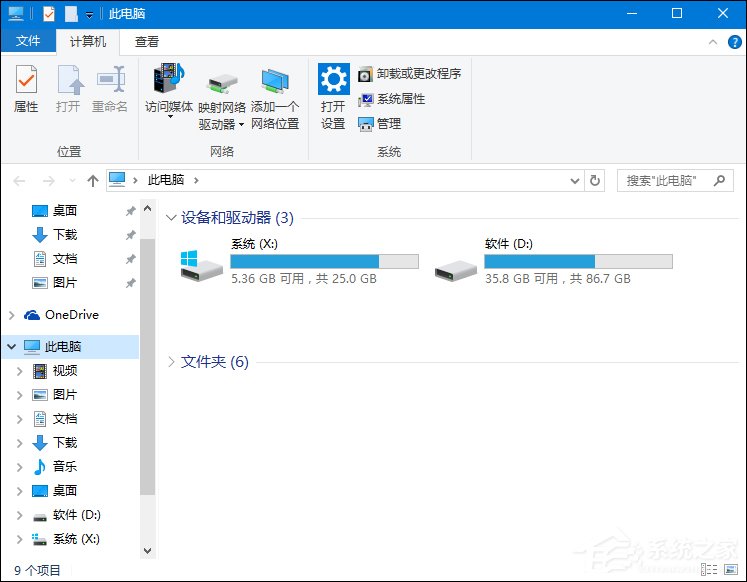
“我的电脑”中的光驱为什么不显示?
为何电脑光驱不见了,电脑光驱不见了结果连重装系统也无法了,由于光驱无法读盘。它的指示灯也不亮。究竟是硬件故障还软件故障呢?
一、软件方面的原因导致光驱不显示
1、IDE驱动程序安装错误或与某个驱动程序有冲突
假如我们在安装Windows没有将IDE驱动程序正确安装,或者在安装后当你打开设备管理器查看“硬盘控制器”时发现其中有黄色叹号时,这时光驱的盘符就可能找不着了。
在正常状况下,当我们进入安全形式时,光驱的盘符是不会有的。假如我们想在安全形式下使用光驱,我们可以在Autoexec.BAT和Config.sys文件中加载光驱的驱动,这样我们在重新启动电脑后,就可以在安全形式下使用光驱了。
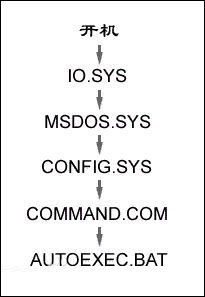
2、CONFIG文件中设置LASTDRIVE数量设置太少
假如我们在CONFIG。SYS文件中设置了“LASTDRIVE=?”的数量太少,小于实际的驱动器数量,这时即使我们安装了光驱,但在“我的电脑“中了看不到光驱的影子。这时只要去掉该项设置或设置为“LASTDRIVE=Z”即可。
3、DMA设置不当
假如光驱只支持PIO4标准,不支持DMA/33标准,而我们却强行让光驱使用该标准(在“我的电脑”属性中“设备管理器”中光驱“CDROM” 属性中“设置”选项的“DMA”前打“√”)。这时有时会造成光驱丢失,有时会造成电脑无法正常启动。这时我们可以进入安全形式,将CDROM属性中的 DMA设置去掉就可以了。我们所使用的硬盘或者光驱详尽支持何种数据说输形式,我们在计算机启动过程中的第二屏的根本配置表中可以看到。
4、光驱在注册表里被恶意屏蔽掉了
打开注册表:
HKEY_CURRENT_USER/Software/Microsoft/Windows/CurrentVrsion /Polices/xplorer
“NoDrivers”的二进制值是不是是光驱的值,正常状况下没有该项,也可将该项值改为“00 00 00 00“(01 00 00 00为A,04 00 00 00为C,FF FF FF FF为藏匿所有驱动器)。
注意:现在有的病毒专门更改注册表,使光驱盘符丢失,有的病毒不会使光驱盘符丢失,但是会禁止光驱读盘,什么样的光盘也无法读,但在却能够用光盘启动。
5、光驱的驱动是不是安装正确
通常在Windows中都自带了光驱的驱动,不需要另外增加。假如光驱的驱动程序安装的不是它自己的驱动程序,也会出现光驱丢失的状况。这种状况的出现一般是增加了所谓的“优化”、“加速程序”或者其他程序。这时可进入安全形式将“设备管理器“中的“CDROM“选项删除,然后重新启动计算机,让系统自己发现新硬件重新安装光驱的驱动即可。
6、CMOS设置不当
假如在CMOS设置中传输形式设置有误--不支持PIO MODE3或PIO MODE4或者DMA/33的老光驱便会在Windows中出现没有光驱的图标,无光驱可用。这时只需要进入CMOS中将“INTEGRATED PERIPHERAIS“项,将“IDE PRIMARY MASTER PIO(或UDMA)“和“IDE PRIMARY SLAVE PIO(或UDMA)“改为“AUTO“即可。
7、使用虚拟光驱不当
虚拟光驱可以避免频繁读取光盘,提高读取速度,为我们方便的玩光盘游戏提供了可能。不过有时我们在不想使用虚拟光驱程序时,想卸载它或者想安装最新的程序时,却出现了不测,虚拟光驱的盘符有,实际光驱的盘符却丢失了。
二、硬件方面的原因导致光驱不显示
1、数据线接反或者数据线损坏
在光驱丢失时,应首先检查一下光驱的数据线是不是接反了,是不是有松动。假如在确定其他地方没出故障时,并且光驱的数据线常常移动,这时应当更换一条数据线试一试。
2、跳线设置与硬盘有冲突
当光驱的跳线和在同一条数据线上联接的硬盘一样时就会出现找不着光驱(也可能没有硬盘),这时只要将光驱的跳线跳成和硬盘不相同即可。为了提高数据说输率,最好将硬盘和光驱分开在两个IDE接口上。

3、电源线故障,缺少 5V电压或 5V电压供电不正常
这种状况不多出现。因为我们在拆装光驱或者硬盘时用力过大,使电源的D型插头松动或者因为电脑工作环境的恶劣插头氧化生锈,光驱的电源供给不是很正常,光驱便也发现不了。
4、IDE接口损坏
假如是突然出现光驱的盘符丢失,不能使用光驱,这时我们可以把光驱和硬盘的接口互换一下。假如再次启动后发现能够找到光驱,但却找不着硬盘,这阐明是原来接光驱的IDE接口损坏了;假如互换后电脑能够正常启动,但仍旧没有光驱,这阐明是光驱本身的原因,造成的光驱盘符丢失,这时只能更换光驱。
假如在Windows下没有光驱,我们还可以在DOS(重新启动电脑后按F8进DOS,而非WIN98下的DOS)下用Windows的万能光驱驱动IDE.SYS来试着加载光驱,假如能够加载成功,阐明是软件方面的原因,应主要从软件方面查找原因。否则就应从硬件方面来考虑。
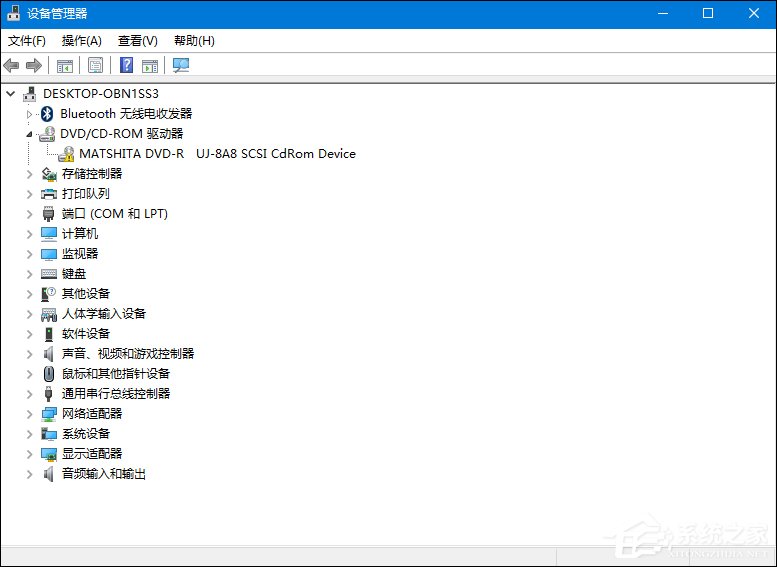
解决光驱不显示的方法:
方法一:
1、在开始菜单中输入regedit,回车。打开注册表编辑器;
2、展开以下注册键:
HKEY_LOCAL_MACHINE\SYSTEM\Current\ControlSet\Control\Class\{4D36E965-E325-11CE-BFC1-08002BE10318}
3、在右边的面板,右击 UpperFilters ,点击 删除;
4、点击“是”确认数值删除;
5、同样删除LowerFilters这个数值,确认删除;
6、退出注册表编辑器,然后重启。
注意:当你删除上面两个数值的代价就是可能会失去一些功能,比如CD记录程序。出现这种情况的话,就必须重新安装受影响的程序。如果问题依旧,你可能需要联系程序供应商是否有此程序的更新版本。
方法二:
1、点击 开始 -> 所有程序 -> 附件;
2、右击命令提示符 -> “以管理员身份运行”;
3、粘贴以下命令并回车:
bcdedit /set loadoptions DDISABLE_INTEGRITY_CHECKS
以上便是关于光驱不显示的原因和解决方法,用户可以根据当时情况酌情判断原因,以最快速的修复该问题。